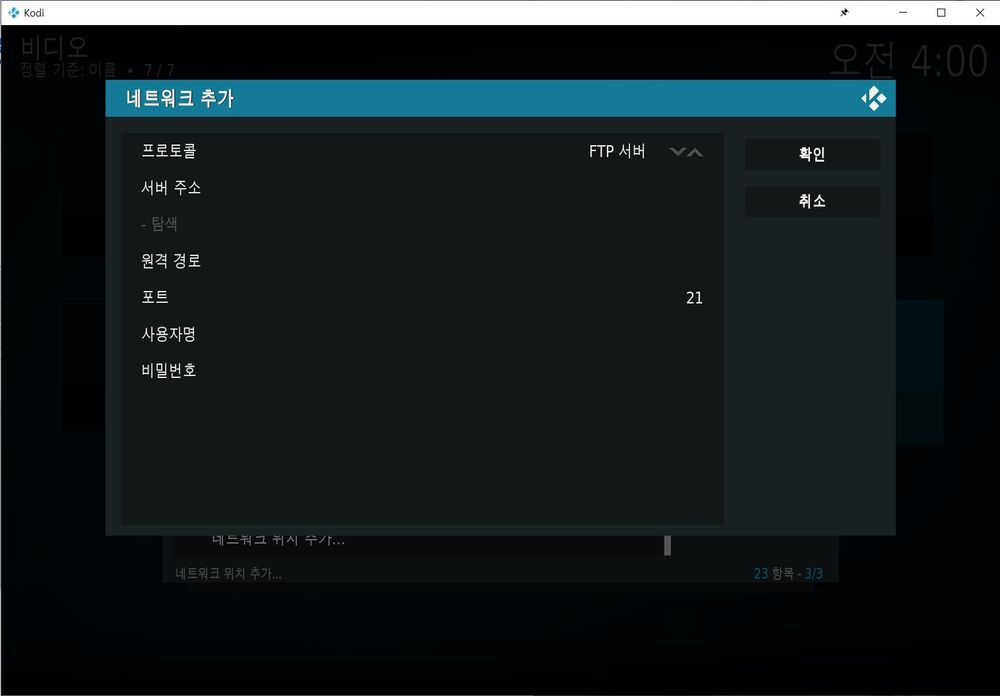KODI에서 FTPES(TLS를 통한 명시적 FTP 필요) 네트워크 추가 방법
집에서 IIS에서 FTP서버를 돌리고 있었는데 귀찮아서 SSL적용을 안한 상태로 쓰고 있었습니다. 중요한 파일들이 생기기도 했고, 심심하기도 해서 FTP에 인증서를 적용하는 것으로 바꿨습니다.
KODI에서는 FTPS는 지원하는데 FTPES는 지원을 안해서 여기저기 뒤지다가 FTPES적용하는 법을 찾았습니다.
메모 목적으로 포스팅하는 거긴한데 FTPES가 뭔지 모르는 분들을 위해 아래 내용을 좀 추가 했습니다....
파일전송 프로토콜인 FTP는 종류가 여러가지 있습니다.
01.FTP (포트 21/변경가능)
평문으로 전송하는 기본 FTP입니다. 간단하지만 보안에 취약합니다. 가능하면 암호화 하는 것이 좋습니다.
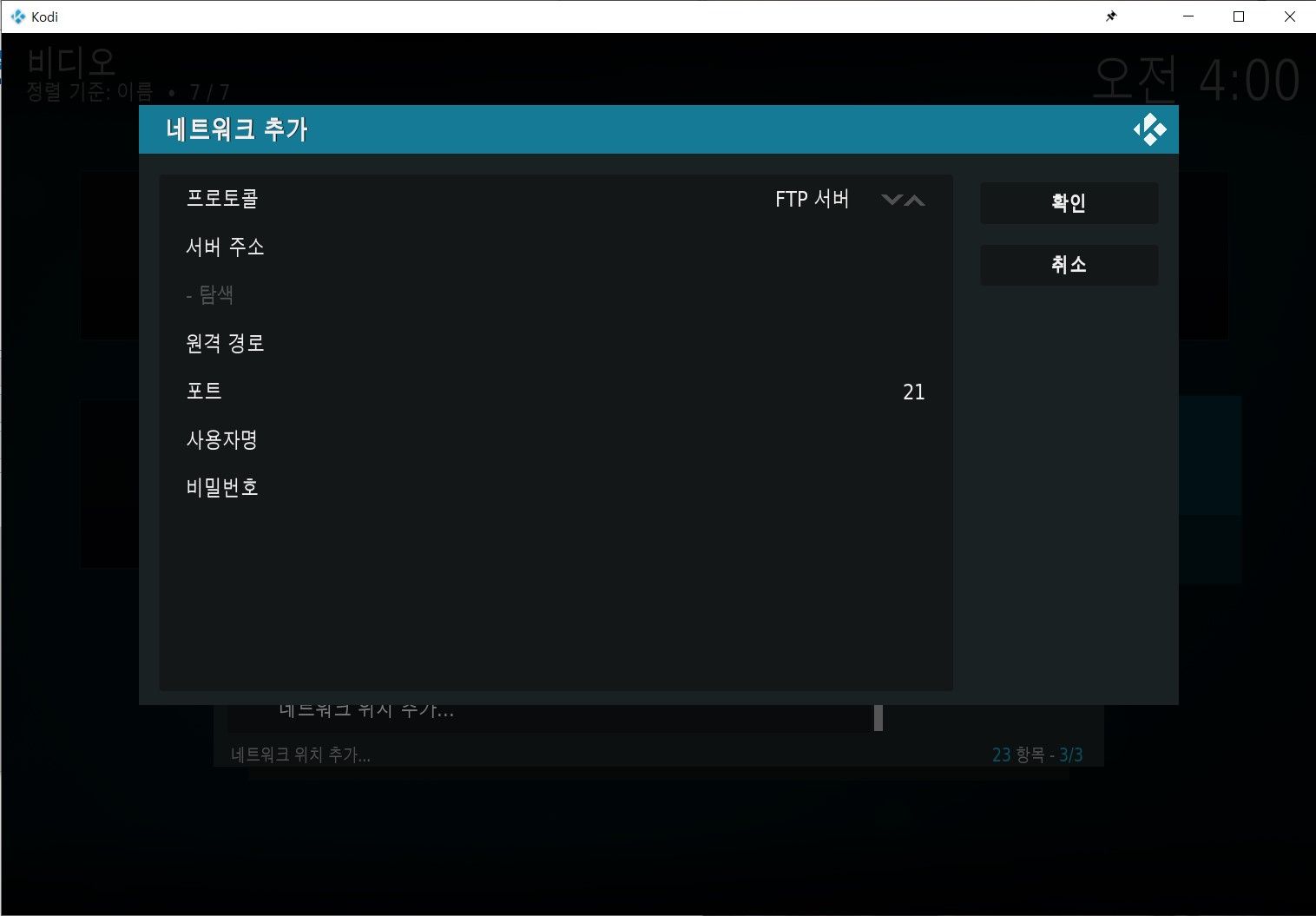
02.FTPS (포트 990/변경가능)
Implicit SSL/TLS 암호화 FTP입니다. 파일질라에 번역된 내용으로 설명하자면 "TLS를 통한 묵시적 FTP"가 됩니다.

03.FTPES (포트 21/변경가능)
Explicit FTP over SSL/TLS입니다. 파일질라에 번역된 내용으로 설명하자면 "TLS를 통한 명시적 FTP"가 됩니다.
04.SFTP (포트 22/변경가능)
SFTP는 Secure File Transfer Protocol/ FTP over SSH입니다. SFTP와 FTPS이름이 좀 헷갈리는데 SFTP는 SSH를 이용하는거라 FTPS와는 많이 다릅니다.
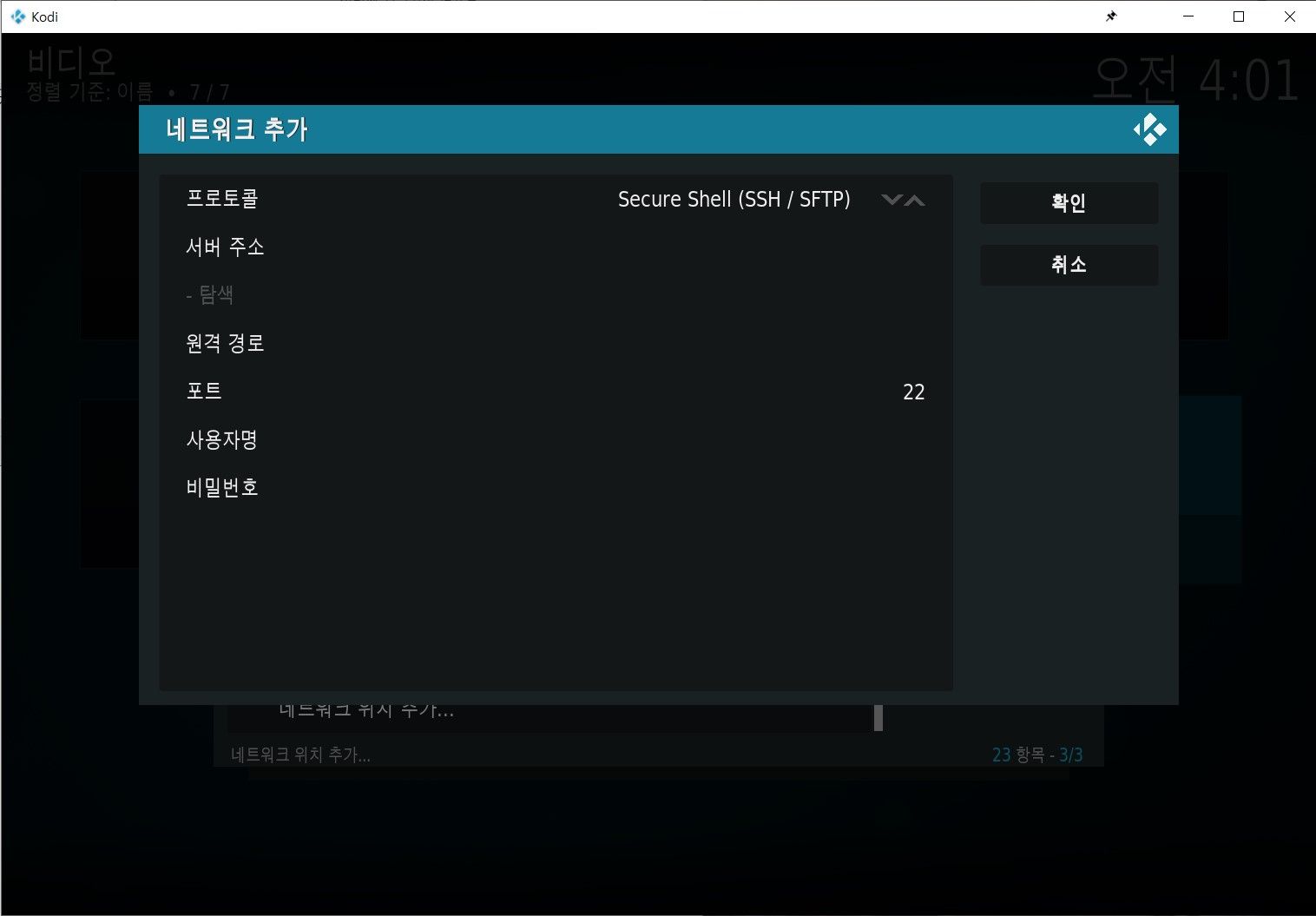
뭐가 정확히 다른지는 뭐 사용자 입장에서 별로 중요하지 않은데 KODI에서 프로토콜을 고를 때 FTPES를 고르는 항목이 없습니다.
그래서 KODI에서 FTPES(Explicit FTP over SSL/TLS) 네트워크를 추가하려면 주소 뒤에 추가 옵션을 넣어줘야 합니다.
접속할 FTPES서버 예제는 다음과 같습니다. 파일질라에서 암호화를 "TLS를 통한 명시적 FTP 필요"로 선택했을 때 접속가능하다면 FTPES입니다.
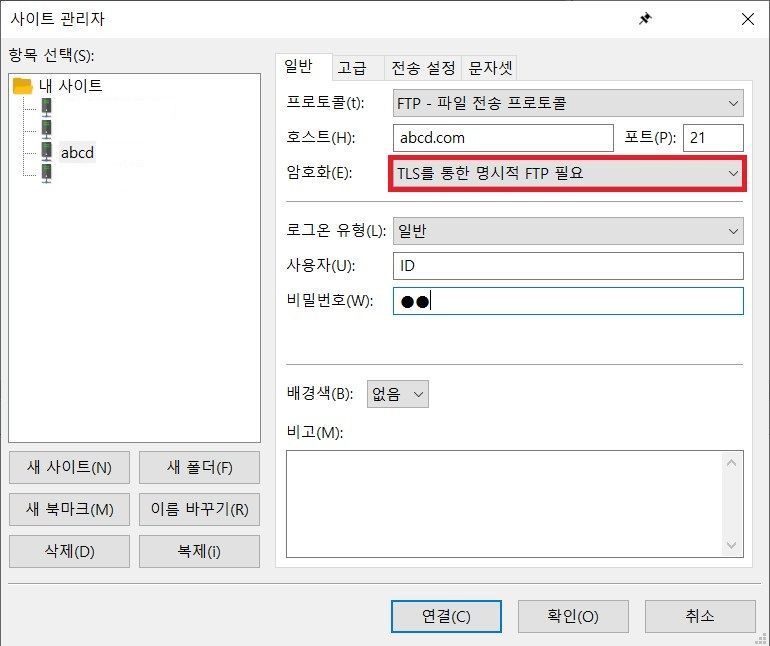
접속할 서버
호스트 : ftp://abcd.com
포트 : 21
USER : ID
PW : PW
암호화 : Explicit FTP over SSL/TLSKODI에서 FTPES에 접속하려면 다음과 같이 입력하면 됩니다.
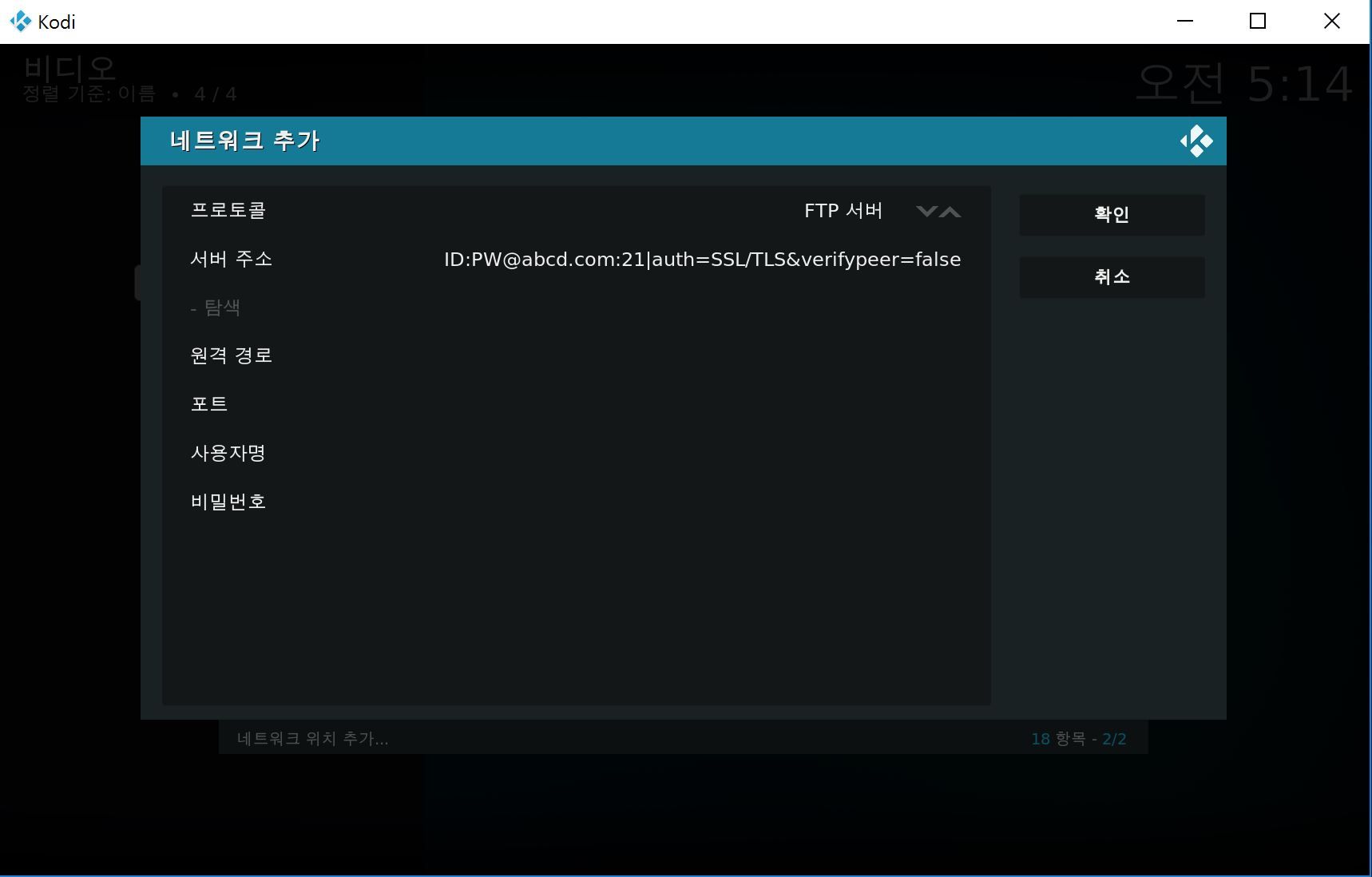
프로토콜 : FTP 서버
서버 주소 : ID:PW@abcd.com:21|auth=SSL/TLS&verifypeer=false
원격 경로 : (비워두기)
포트 : (비워두기)
사용자명 : (비워두기)
비밀번호 : (비워두기)이렇게 하면 KODI에서도 FTPES 네트워크에 접속할 수 있습니다. 서버주소 입력할 때 ftp://는 입력하지 않아야 합니다.
#Kodi #FTPES #Explicit FTP over SSL/TLS #TLS를 통한 명시적 FTP 필요